移动硬盘无法打开的解决方法(如何解决电脑无法打开移动硬盘的问题)
- 家电技巧
- 2024-12-24
- 54
移动硬盘在现代生活中扮演着重要的角色,用于存储和传输大量数据。然而,有时我们可能会遇到一个令人沮丧的问题,就是无法打开移动硬盘。这可能是由于多种原因引起的,包括硬件故障、软件冲突或文件系统错误。不过,幸运的是,有一些常见的解决方法可以帮助我们解决这个问题。在本文中,我们将探讨一些可能的解决方法,以帮助您重新打开移动硬盘。
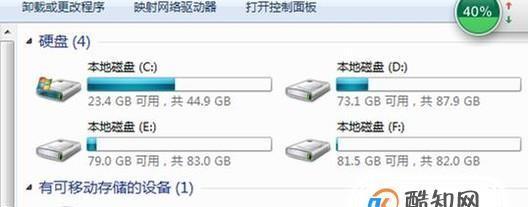
确认连接是否稳固
移动硬盘无法打开的一个常见原因是连接不稳固。检查移动硬盘的连接线是否插入到电脑的USB接口中,并确保连接稳固。如果连接线松动或损坏,尝试更换一根新的连接线。
尝试在其他电脑上打开
如果移动硬盘在您的电脑上无法打开,尝试将其连接到另一台电脑上。如果在其他电脑上可以正常打开,那么问题可能是出在您的电脑上。这可能是由于驱动程序问题或电脑设置不正确导致的。
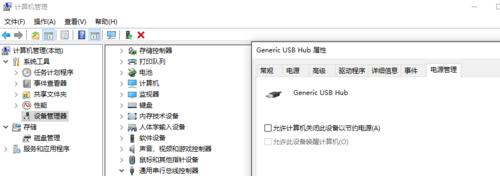
检查设备管理器
在Windows操作系统中,设备管理器可以帮助我们查看硬件设备的状态。右键点击“我的电脑”(或“此电脑”),选择“属性”,然后选择“设备管理器”。在设备管理器中,展开“磁盘驱动器”选项,查看移动硬盘是否显示为正常状态。如果显示为有问题的状态,尝试更新驱动程序或卸载并重新安装驱动程序。
检查磁盘工具
一些磁盘工具可以帮助我们检查和修复硬盘上的错误。在Windows系统中,我们可以使用“磁盘管理”工具来查看和修复硬盘分区。打开“开始菜单”,搜索并打开“磁盘管理”。在磁盘管理中,查看移动硬盘是否显示为健康状态。如果有任何错误,可以尝试修复它们。
检查病毒或恶意软件
有时,移动硬盘无法打开可能是由于病毒或恶意软件感染引起的。使用一个可靠的杀毒软件来扫描移动硬盘,确保没有病毒或恶意软件存在。如果发现任何威胁,将其隔离或删除。
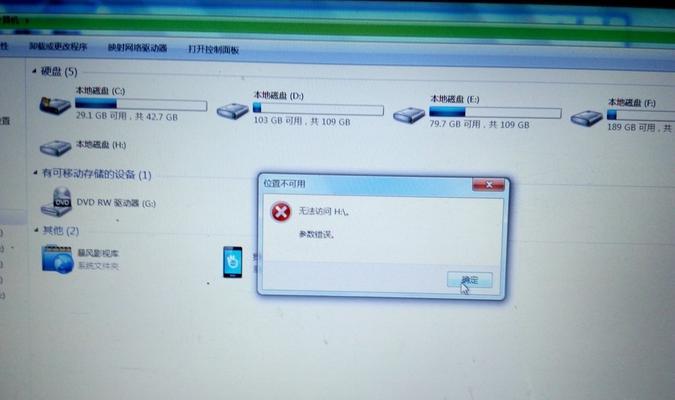
检查文件系统错误
文件系统错误也可能导致移动硬盘无法打开。在Windows系统中,我们可以使用命令提示符来检查和修复文件系统错误。打开命令提示符,并输入“chkdsk/fX:”(其中X是您的移动硬盘驱动器字母),然后按回车键。系统将自动扫描和修复硬盘上的文件系统错误。
重新分配驱动器字母
有时,分配给移动硬盘的驱动器字母可能与其他设备冲突,导致无法打开。在Windows系统中,我们可以通过“磁盘管理”工具重新分配驱动器字母。打开“磁盘管理”,右键点击移动硬盘,选择“更改驱动器字母和路径”,然后选择一个未被使用的字母。
尝试使用数据恢复软件
如果移动硬盘上的数据非常重要,并且您无法打开它,可以尝试使用数据恢复软件来恢复丢失的数据。有一些可靠的数据恢复软件可以帮助我们在无法打开硬盘的情况下恢复数据。
检查硬盘是否损坏
硬盘的物理损坏也可能导致无法打开移动硬盘。如果您怀疑是硬件故障导致的问题,最好联系专业技术人员进行修复或更换硬盘。
更新操作系统
有时,操作系统的更新可能会导致与硬件设备兼容性问题。尝试更新您的操作系统,并确保使用最新的驱动程序和软件。
联系技术支持
如果您尝试了以上方法,仍然无法打开移动硬盘,建议您联系硬盘制造商或技术支持团队,寻求进一步的帮助和指导。
备份重要数据
无论我们如何努力解决问题,都不能保证100%成功。在尝试任何修复方法之前,请确保备份您的重要数据,以防止数据丢失。
小心使用移动硬盘
在日常使用中,小心对待移动硬盘非常重要。避免将其摔落或受到剧烈震动,以免导致硬盘损坏。
定期维护和保养
定期维护和保养移动硬盘也是预防问题的重要步骤。清理硬盘表面上的灰尘和污垢,并确保正确存放和使用移动硬盘。
无法打开移动硬盘可能是由多种原因引起的,包括连接问题、驱动程序问题、文件系统错误等等。通过检查连接稳固、使用磁盘工具、查杀病毒、修复文件系统错误等方法,我们可以解决这个问题。如果所有方法都失败,建议联系制造商或技术支持团队寻求进一步的帮助。记住,备份重要数据并定期维护硬盘是预防问题的重要步骤。
版权声明:本文内容由互联网用户自发贡献,该文观点仅代表作者本人。本站仅提供信息存储空间服务,不拥有所有权,不承担相关法律责任。如发现本站有涉嫌抄袭侵权/违法违规的内容, 请发送邮件至 3561739510@qq.com 举报,一经查实,本站将立刻删除。